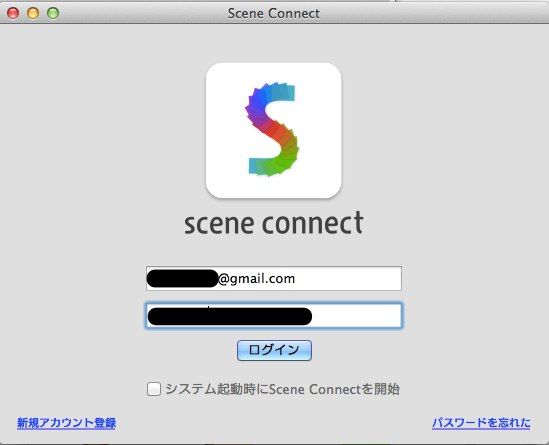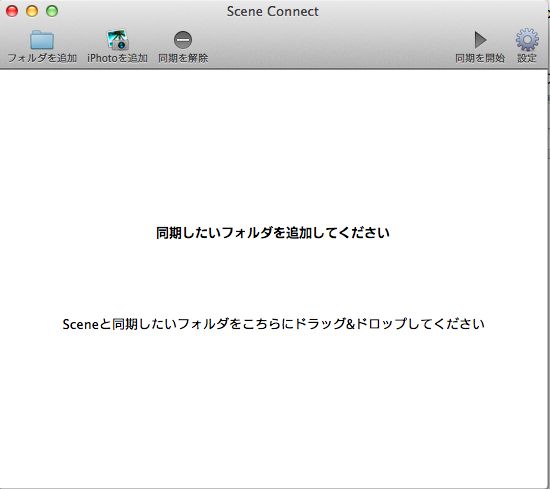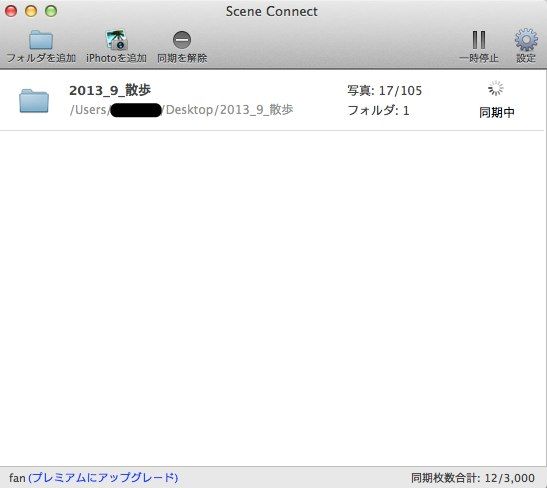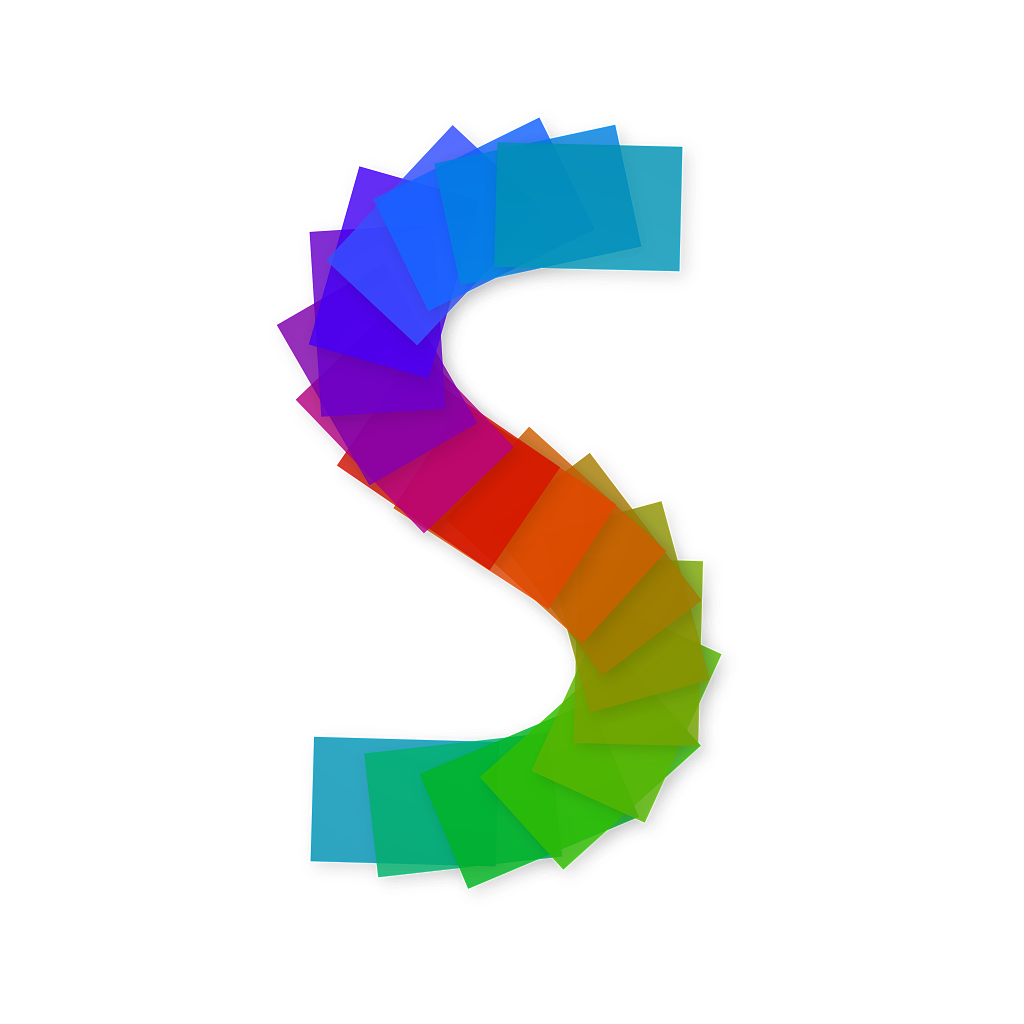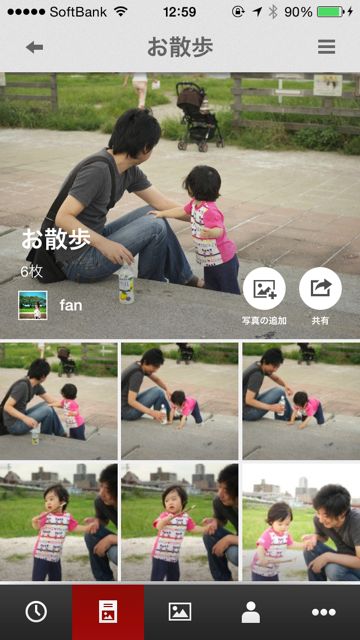
今回はScene ありそうでなかった、写真アプリの紹介第2弾。
前回はiPhone内の写真整理術とSceneユーザーではない人との写真共有方法をご紹介しました。
今回はさらに深くSceneを楽しむためのPC連携とフレンド機能についてチェックしてみましょう!
「Scene」って?と言う方はまずはこちら
→iPhoneに溜まった撮りっぱなしの写真をきちんと「思い出」に変えませんか。
▼目次▼
アカウント登録
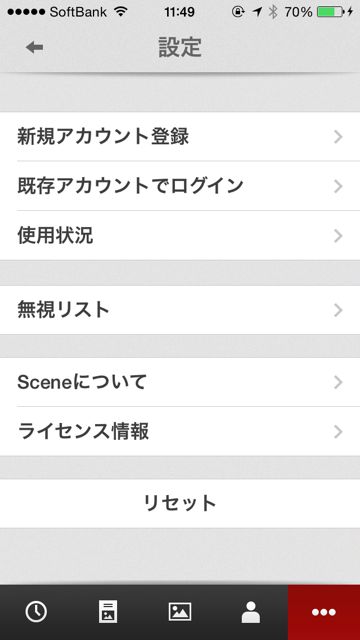
【その他】→【設定】→【新規アカウント登録】に進みます。
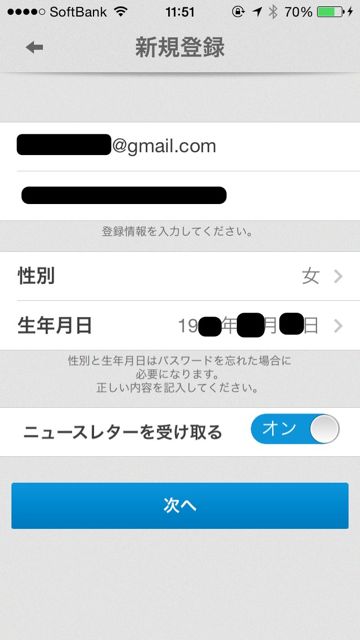
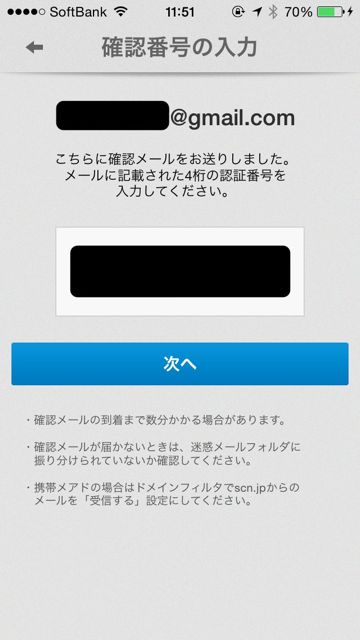
PCアプリの準備と写真の追加
こちらのサイトから専用アプリ「Scene Connect」をダウンロードしましょう。→Scene Connect
※ Windows XP(SP3以降)、Vista、7、8、Mac OS X Mavericks (10.9) 以降対応。
セットアップが完了したら、先ほど登録したアカウントでログインします。
左上のメニューから、同期したいフォルダを選択しましょう。
同期できるのは写真のみ。動画は不可です。デジカメなどで撮った画像サイズの大きな写真もアプリでの表示に最適なサイズに圧縮してくれます。
アプリで写真の取り込み
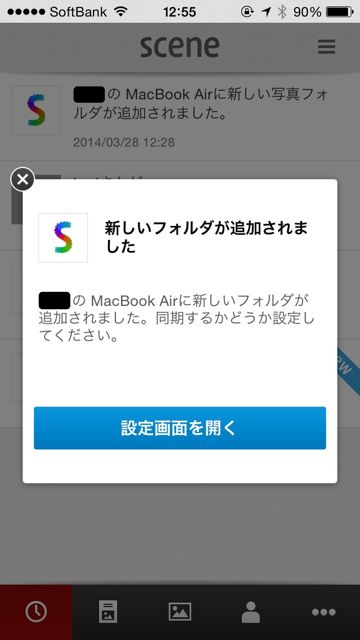
スクショのようなポップアップが表示されるので、【設定画面を開く】をタップ。
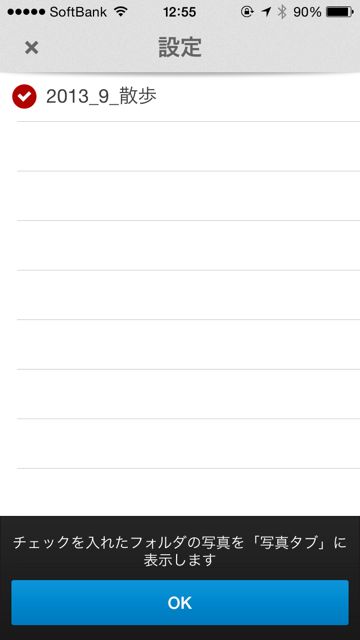

iPhone内の写真と同じように閲覧できます。
が、写真の情報を見るとPCから同期したものだとわかりますね。無料アカウントでも3000枚の写真が同期できます。十分使えますね!

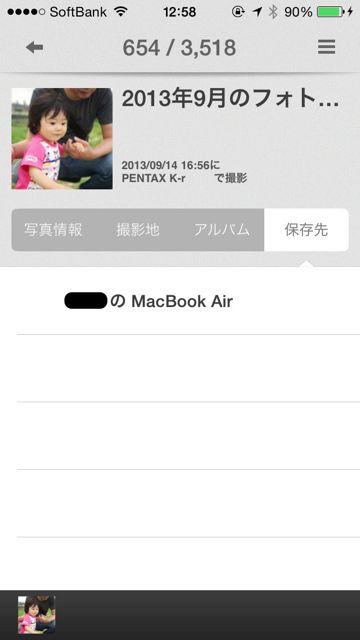
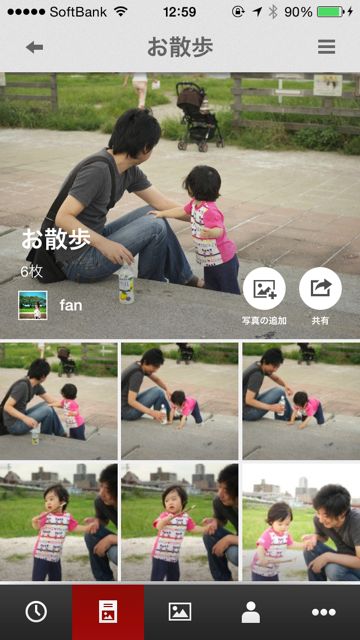
iPhoneでデジカメでバラバラに撮影した旅行写真も簡単にひとまとめにできますよ。
フレンドの登録方法
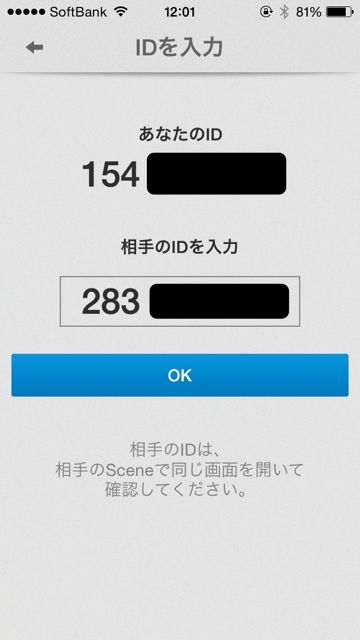
フレンドになるには【その他】→【フレンドIDの確認・入力】をタップし、入力するおしくはしてもらうだけです。
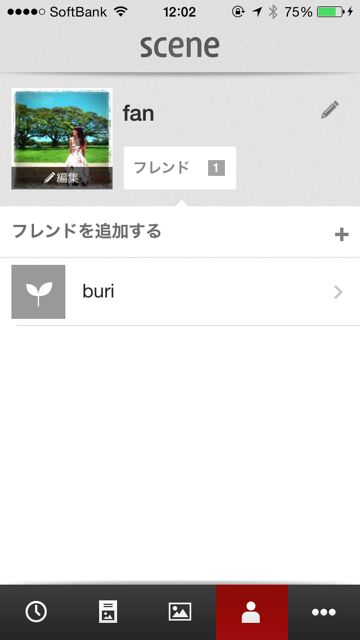
アルバムの共有
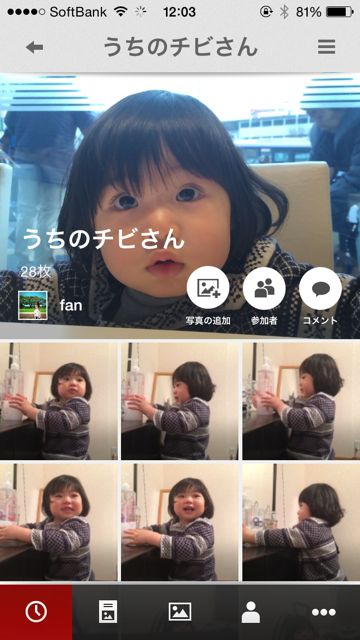
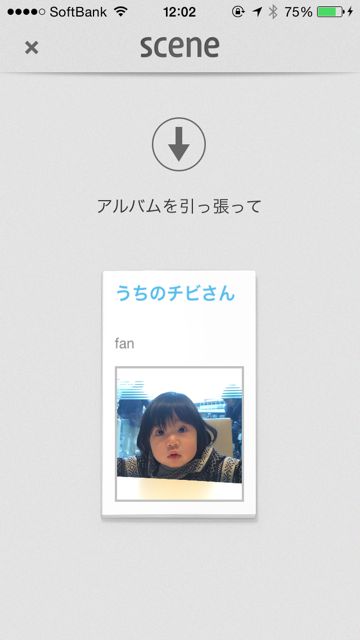
アルバムは設定から編集権限の範囲を変更できます。イベント写真・家族写真などで使い分けられるのは嬉しい!
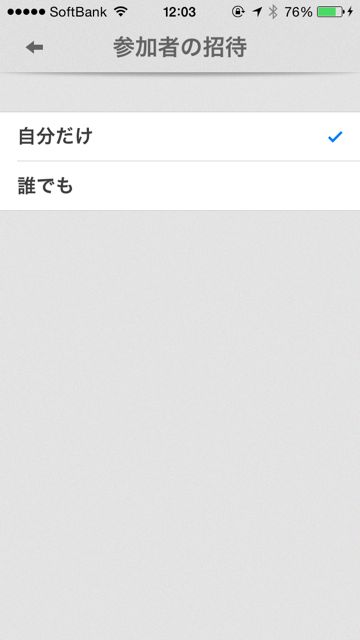
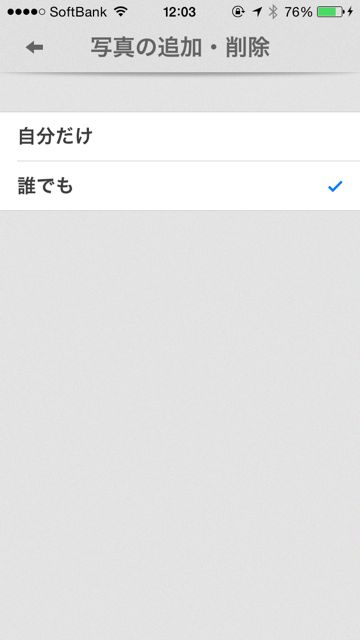
より手軽に写真を楽しむためにも、使いやすいアプリは必須ですよね。
Sceneは写真を探してアルバムにして共有するまで、すべてサクサクでとても便利です。
みなさんもアプリを活用して、快適ライフをお送りください。ではまた!
| ・開発: Ripplex, Inc. ・掲載時の価格: 無料 ・カテゴリ: 写真/ビデオ ・容量: 15.9 MB ・バージョン: 2.1 |